谷歌浏览器下载后打不开的解决方案
发布时间:2025-06-02
来源:Chrome官网

1. 检查安装情况:确认已成功下载并正确安装谷歌浏览器,可查看安装目录是否有完整的安装文件及文件夹,若安装过程中出现错误提示,需根据提示重新下载安装包进行安装。
2. 检查系统设置:在Windows10系统桌面找到安装好的谷歌浏览器图标,右键点击该图标,在弹出菜单中选择“属性”的菜单项。然后在打开的谷歌浏览器属性窗口中点击“快捷方式”的选项卡。然后在打开的快捷方式窗口中,找到“目标”的设置文本框,在文字的最末尾输入-no -sandbox,然后点击确定按钮。这样双击谷歌浏览器的图标,就可以打开浏览器,只是提示稳定性和安全性会有所下降的提示。
3. 检查浏览器设置:打开谷歌浏览器,点击右上角的“主菜单”按钮,然后在弹出的主菜单中点击“设置”的菜单项。在打开的谷歌浏览器设置窗口中,点击左侧边栏的“高级”下拉按钮,接下来打开的高级下拉菜单中,点击“重置并清理”的菜单项。
4. 卸载后重新安装:如果上述方法都无法解决问题,可尝试将谷歌浏览器卸载后重新安装,以确保安装过程完整无误。
总之,遇到谷歌浏览器下载后打不开的问题,可先从简单的安装和设置检查入手,若问题依旧存在,再考虑卸载重装等操作,逐步排查解决,以恢复正常使用。
谷歌浏览器插件开发实操方法分享
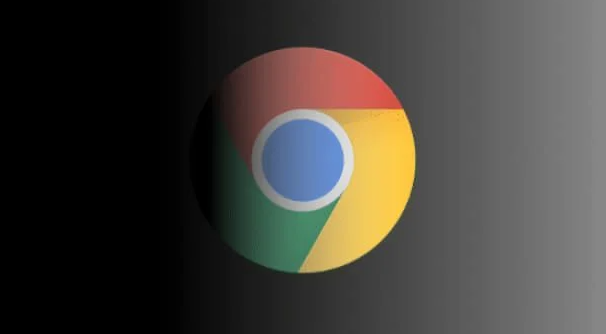
谷歌浏览器插件开发操作可实操分享。用户可掌握开发技巧,实现插件功能优化,提高浏览器多任务操作便捷性。
谷歌浏览器安装提示驱动冲突的排查流程
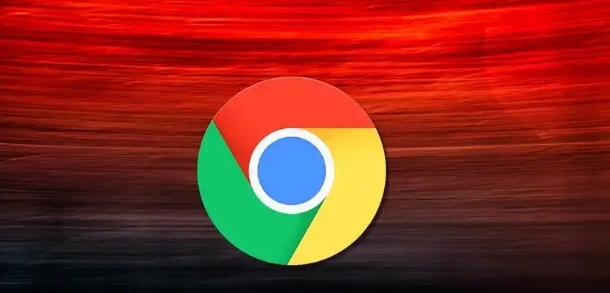
分享谷歌浏览器安装时提示驱动冲突的排查流程和驱动异常处理方案,确保安装顺利完成。
谷歌浏览器下载后的性能监控设置
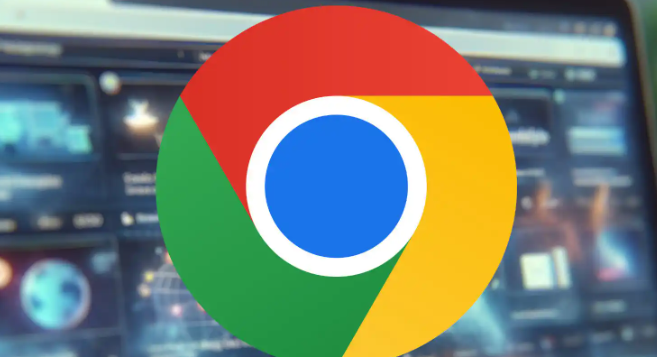
谷歌浏览器下载后可进行性能监控设置,检测内存和CPU使用情况,优化浏览器运行效率。
Chrome浏览器网页截图快捷键使用详细操作流程
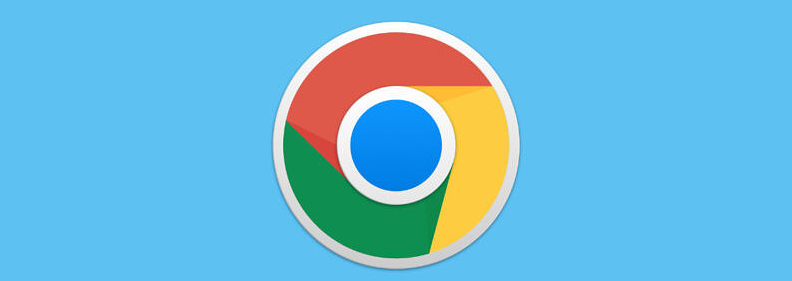
Chrome浏览器网页截图快捷键使用方法详解,本教程帮助用户快速掌握截图操作流程,提升截图效率,满足办公学习等多场景截图需求。
Chrome浏览器下载插件时提示签名无效的处理方法

针对Chrome浏览器下载插件时签名无效问题,详细讲解原因及解决办法,保障插件安全可靠安装。
Google Chrome插件多标签页数据同步冲突智能处理
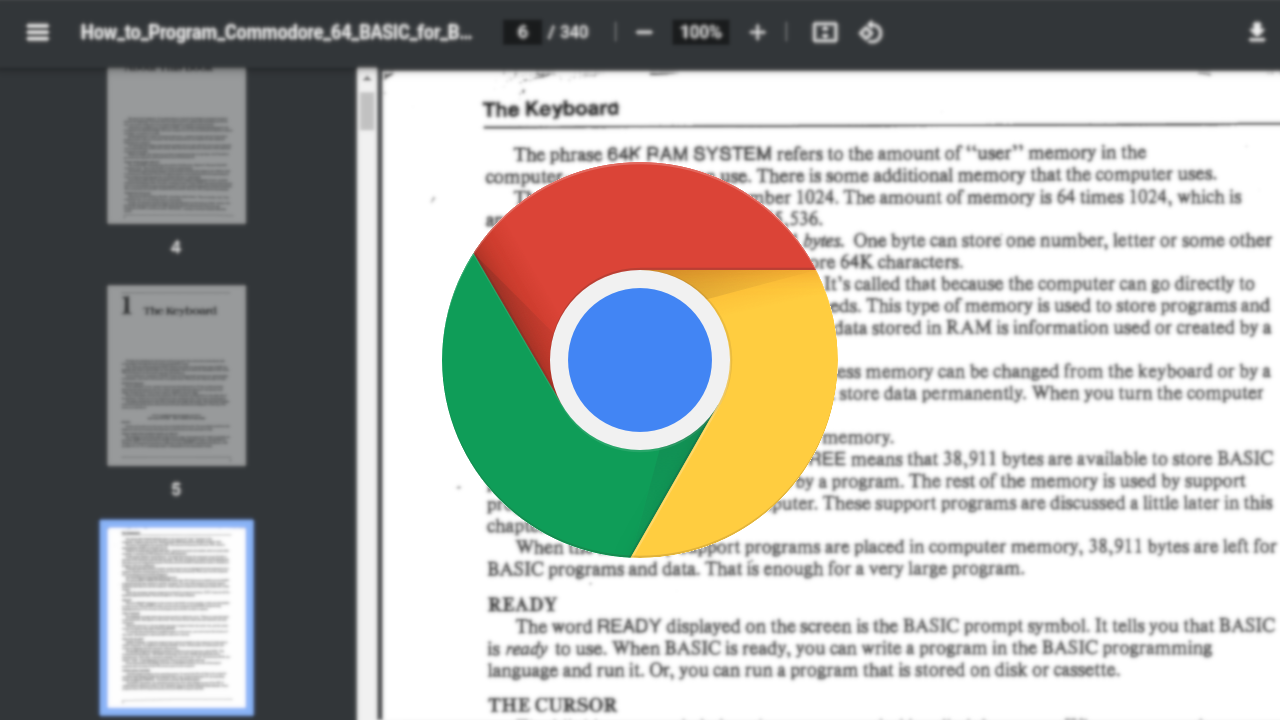
Google Chrome插件多标签页数据同步冲突智能处理方案,自动检测并解决数据冲突,增强多标签协作体验。
